
공유기 재시작의 마법: 끊김 없는 인터넷을 위한 궁극의 가이드
끊임없이 끊기는 인터넷 때문에 속이 터지셨나요? 업무도, 게임도, 스트리밍도 제대로 즐기지 못하고 계신가요? 그렇다면 지금 바로 이 글에 집중하세요! 공유기 재시작이라는 간단한 행위가 여러분의 인터넷 환경을 획기적으로 바꿀 수 있다는 사실을 알려드리겠습니다. 버튼 하나 누르는 것만으로 끊김 없는 인터넷의 세계를 경험할 수 있다는 것을 믿으시겠습니까?
✅ 공유기 재시작만으로 인터넷 속도가 빨라질까요? 7가지 해결 방법을 확인하고 끊김 없는 인터넷을 경험하세요!

공유기 재시작: 끊김 없는 인터넷의 마법같은 효과
인터넷이 끊기거나 속도가 느려지는 문제, 정말 짜증나죠? 이런 문제의 원인을 찾는 건 어렵지만, 간단한 해결책이 하나 있답니다. 바로 공유기 재시작이에요! 많은 분들이 간과하지만, 공유기 재시작은 마치 컴퓨터를 재부팅하는 것과 같아요. 잠시 동안의 불편함을 감수하면 인터넷 연결 문제를 해결하고 속도를 향상시키는 놀라운 효과를 볼 수 있답니다. 이 부분을 자세히 알아볼까요?
공유기는 오랫동안 작동하면서 메모리에 여러 가지 임시 데이터가 쌓이게 되요. 마치 컴퓨터가 오래 사용되면 느려지는 것과 같은 원리죠. 이러한 임시 파일들은 네트워크 성능을 저하시키는 주범이 될 수 있어요. 뿐만 아니라, 공유기에 작은 버그가 생기거나, 특정 서비스와의 연결에 문제가 생길 수도 있답니다. 게다가, 많은 기기들이 동시에 공유기에 접속해서 과부하가 걸릴 수도 있고요.
공유기를 재시작하면 이러한 임시 파일들이 모두 삭제되고, 공유기가 최적의 상태로 다시 시작하면서 인터넷 연결 속도를 개선하고 안정성을 높일 수 있어요. 단순하지만 정말 효과적인 방법이죠! 마치 마법처럼 인터넷이 빨라지고 끊김 현상이 사라지는 경험을 하게 될 거예요. 실제로 저도 여러 번 경험했답니다!
그럼, 공유기 재시작이 어떤 문제를 해결해 줄 수 있는지 몇 가지 예시를 들어볼게요.
- 느린 인터넷 속도: 끊임없이 버퍼링이 걸리고, 웹페이지가 느리게 로딩된다면, 공유기 재시작을 통해 속도 향상을 기대할 수 있어요.
- 끊어지는 인터넷 연결: 인터넷 연결이 자주 끊기거나, 갑자기 접속이 끊어지는 현상이 반복된다면, 공유기 재시작을 시도해 보세요. 많은 경우 문제가 해결된답니다.
- 특정 기기의 연결 불량: 특정 스마트폰이나 컴퓨터에서만 인터넷이 제대로 연결되지 않는다면, 공유기 재시작 후 다시 시도해 보는 것도 좋은 방법이에요.
- Wi-Fi 연결 불안정: Wi-Fi 신호가 약하거나 자주 끊긴다면, 공유기 재시작을 통해 안정적인 연결을 확보할 수 있을 거예요.
공유기 재시작은 간단하지만, 놀라울 만큼 효과적인 인터넷 문제 해결의 첫걸음이자, 끊김 없는 인터넷 생활을 위한 필수적인 관리 방법입니다.
뿐만 아니라, 공유기의 과열이나 내부 소프트웨어 오류 등으로 인한 문제도 재시작을 통해 해결되는 경우가 많아요. 공유기 설정을 변경한 후 문제가 발생했을 때도 재시작은 문제 해결에 큰 도움이 된답니다. 정말 간편하면서도 강력한 해결책이죠? 다음 장에서는 공유기 재시작 방법과 추가적인 팁들을 자세히 알려드릴게요!
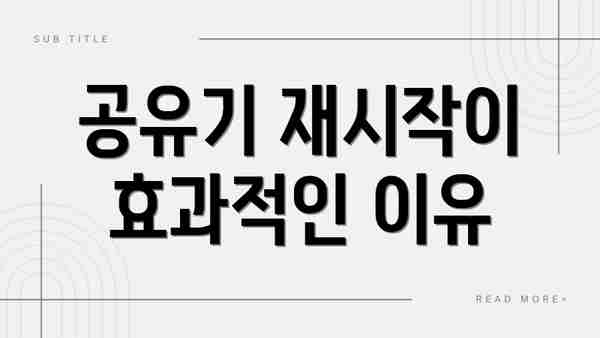
공유기 재시작이 효과적인 이유
공유기는 장시간 작동하면서 메모리에 일시적인 오류가 발생하거나, 과부하로 인해 제대로 작동하지 못하는 경우가 있습니다. 마치 컴퓨터를 재부팅하는 것처럼, 공유기를 재시작하면 이러한 일시적인 오류를 해결하고, 새롭고 깨끗한 상태로 인터넷 연결을 다시 시작할 수 있습니다. 이는 마치 컴퓨터의 캐시를 비우는 것과 같은 효과를 가지며, 끊김 없는 인터넷 환경을 제공하는 데 중요한 역할을 합니다.
공유기 재시작: 단계별 완벽 가이드와 유용한 추가 팁
끊김 없는 인터넷 생활을 위해 공유기를 재시작하는 방법을 자세히 알려드릴게요! 어렵지 않으니 차근차근 따라 해 보세요. 아래 표를 참고하면 더욱 쉽게 이해하실 수 있을 거예요.
| 단계 | 설명 | 추가 팁 | 주의사항 |
|---|---|---|---|
| 1. 공유기 위치 확인 | 먼저 공유기의 위치를 확인해 주세요. 흔히 벽에 붙어있거나 책상 위에 있죠. 쉽게 접근할 수 있는 곳에 있는지 확인하고, 전원 코드와 연결 상태도 함께 살펴보세요. | 공유기 주변에 다른 전자기기를 너무 가까이 두지 않도록 주의해 주세요. 와이파이 간섭을 일으킬 수 있답니다. | 공유기 뒤쪽의 각종 케이블을 건드리지 않도록 조심하세요. 잘못 건드리면 인터넷 연결이 완전히 끊길 수 있어요. |
| 2. 전원 코드 분리 | 공유기의 전원 코드를 벽면 콘센트에서 분리해 주세요. 급하게 뽑지 마시고, 살짝 잡아당겨서 안전하게 분리하는 것이 중요해요. | 전원 코드를 뽑기 전에 잠시 컴퓨터나 스마트폰의 인터넷 연결 상태를 확인해 보세요. 공유기 재시작 후에 문제가 발생했는지 확인하기 위해 필요해요. | 전원 코드를 뽑을 때 힘을 너무 세게 주면 코드가 손상될 수 있어요. 부드럽게 뽑아주세요! |
| 3. 30초~1분 기다리기 | 전원 코드를 분리한 후 30초에서 1분 정도 기다려 주세요. 이 시간 동안 공유기 내부의 캐시 메모리가 초기화되고, 과열된 부분이 식을 수 있도록 합니다. | 시간을 정확하게 재지 않아도 괜찮아요. 커피 한 잔 마시는 동안 기다려도 충분하답니다! | 너무 짧은 시간만 기다리면 재시작 효과가 떨어질 수 있으니, 최소 30초 이상 기다리는 것이 중요해요! |
| 4. 전원 코드 연결 | 다시 공유기의 전원 코드를 벽면 콘센트에 연결해 주세요. 단단하게 연결되었는지 확인하세요. | 전원 코드가 제대로 연결되지 않으면 공유기가 작동하지 않을 수 있어요. 단단히 연결되었는지 꼭 확인하세요! | 만약 여러 개의 전원 코드가 꽂혀 있다면, 헷갈리지 않도록 각각의 코드가 어디에 연결되어야 하는지 미리 확인해두세요. |
| 5. 재시작 완료 확인 | 공유기의 전원 표시등이 켜지고 안정적으로 작동하는지 확인해 주세요. 대부분의 공유기는 전원이 켜지면 표시등이 깜빡이다가 고정적으로 켜집니다. | 공유기의 관리자 페이지에 접속하여 인터넷 연결 상태를 확인하는 것도 좋은 방법이에요. | 만약 표시등이 켜지지 않거나, 계속 깜빡인다면 공유기 자체에 문제가 있을 수 있으니, 제조사에 문의하는 것이 좋습니다. |
| 6. 인터넷 연결 확인 | 컴퓨터나 스마트폰으로 인터넷 연결을 확인해 보세요. 웹사이트에 접속하거나, 어플리케이션을 실행하여 인터넷이 정상적으로 작동하는지 확인해 주세요. | 여러 기기에서 인터넷 연결을 확인하여 문제가 해결되었는지 확인하세요. | 여전히 인터넷 연결에 문제가 있다면, 다른 해결 방법을 찾아봐야 해요. 아래의 추가 팁들을 참고해주세요! |
공유기 재시작은 간단하지만 놀라울 정도로 효과적인 인터넷 문제 해결 방법입니다.
추가 팁: 공유기 재시작 후에도 인터넷이 끊긴다면?
- 공유기의 위치를 바꿔보세요. 다른 전자기기와의 간섭을 최소화해야 합니다.
- 공유기의 펌웨어를 최신 버전으로 업데이트해 보세요. 제조사 웹사이트에서 확인할 수 있습니다.
- 인터넷 회선 자체에 문제가 있는지 확인해 보세요. 통신사에 문의하는 것도 좋은 방법입니다.
- 공유기의 설정을 초기화해 보세요. 하지만 이 방법은 모든 설정이 초기화되므로 중요한 정보는 미리 백업해두는 것이 좋습니다.
이 팁들을 잘 활용하시면 끊김 없는 인터넷 환경을 만들 수 있을 거예요! 궁금한 점이 있다면 언제든지 댓글로 남겨주세요. 😊


✅ 끊김 없는 인터넷, 더 이상 꿈이 아닙니다! 공유기 재시작의 놀라운 효과와 비밀을 지금 바로 확인하세요!
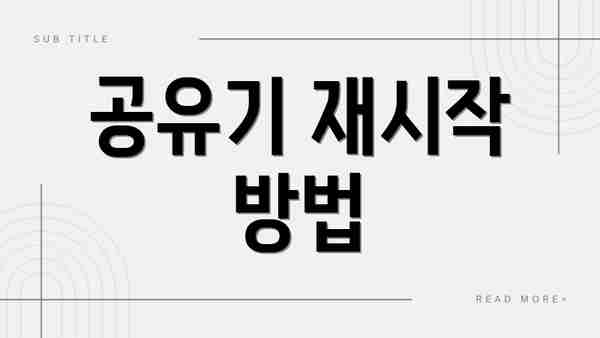
공유기 재시작 방법
- 공유기의 전원 플러그를 콘센트에서 분리합니다.
- 30초 정도 기다립니다. (이 시간은 공유기 내부의 메모리가 완전히 초기화되는 데 필요합니다.)
- 다시 전원 플러그를 콘센트에 연결합니다.
- 공유기가 완전히 부팅될 때까지 기다립니다. (보통 1~2분 정도 소요됩니다.)
- 인터넷 연결 상태를 확인합니다.
공유기 재시작 후에도 문제가 지속된다면?
공유기 재시작 후에도 끊김 없는 인터넷을 경험하지 못한다면, 다음과 같은 추가적인 조치를 고려해 볼 수 있습니다.
- 공유기의 위치 확인: 공유기가 벽이나 다른 전자 기기와 너무 가까이 있는 경우 무선 신호 간섭이 발생할 수 있습니다. 공유기의 위치를 조정해 보세요.
- 방화벽 설정 확인: 방화벽 설정이 너무 엄격하게 설정되어 인터넷 연결을 차단하고 있을 수 있습니다. 방화벽 설정을 확인하고 필요에 따라 조정해 보세요.
- 인터넷 서비스 제공업체 문의: 위의 방법을 모두 시도했는데도 문제가 해결되지 않는다면, 인터넷 서비스 제공업체에 문의하여 문제를 해결하는 것이 좋습니다. 가장 흔한 원인은 제공업체 측의 문제일 수 있습니다.
- 공유기 펌웨어 업데이트: 최신 펌웨어로 업데이트하면 성능 향상과 버그 수정으로 이어질 수 있습니다. 제조사 홈페이지에서 확인 후 업데이트 해 보세요.
끊김없는 인터넷을 위한 추가적인 팁들: 공유기 재시작을 넘어선 인터넷 최적화 전략
공유기 재시작만으로 모든 인터넷 문제가 해결되지는 않아요. 더욱 안정적이고 빠른 인터넷을 즐기시려면, 다음 팁들을 참고해 보세요! 공유기 재시작과 함께라면 시너지 효과를 톡톡히 보실 수 있답니다!
채널 변경을 통해 무선 간섭을 최소화하세요: 여러 이웃집의 와이파이 공유기가 같은 채널을 사용하면 신호 간섭이 발생하여 속도 저하 및 끊김 현상이 나타날 수 있어요. 공유기 설정에 들어가서 자동 채널 선택 기능을 활용하거나, 와이파이 분석 앱을 통해 주변 채널 사용 현황을 확인하고, 가장 혼잡하지 않은 채널을 직접 선택하시는 것이 좋아요. 2.4GHz 와 5GHz 모두 확인해 보시고, 필요하다면 각 대역마다 채널을 다르게 설정해 보세요.
공유기 위치를 전략적으로 바꿔보세요: 공유기 위치는 와이파이 성능에 큰 영향을 미쳐요. 벽이나 가구, 전자레인지 등 무선 신호를 방해하는 물체들로부터 멀리 떨어진 곳에 공유기를 설치하세요. 특히, 가능하면 집 중앙에, 높은 곳에 설치하는 것이 좋답니다! 바닥에 두는 것보다는 높은 선반이나 책상 위에 올려두면 신호 전달이 훨씬 원활해질 거예요.
펌웨어 업데이트를 잊지 마세요: 공유기 제조사는 꾸준히 펌웨어를 업데이트하여 성능 개선 및 보안 취약점을 해결하고 있어요. 공유기 설정 페이지에 접속하여 최신 펌웨어가 있는지 확인하고 업데이트 하세요. 업데이트를 통해 훨씬 안정적인 와이파이 환경을 누리실 수 있답니다! 정기적인 업데이트는 필수예요.
안테나 위치를 조정하세요: 공유기의 안테나 위치와 방향도 신호 품질에 영향을 줄 수 있어요. 안테나를 수직 또는 수평으로 조정하여 최적의 신호를 찾아보세요. 혹시 안테나가 고장났을 가능성도 고려해 주세요.
장치 연결 해제 및 재연결을 시도하세요: 가끔 장치와 공유기 간의 연결이 불안정해지는 경우가 있어요. 문제가 되는 장치를 공유기에서 일시적으로 분리했다가 다시 연결하면 문제가 해결될 수도 있답니다. 모든 장치를 한 번씩 다시 연결해 보는 것도 좋은 방법이에요.
과도한 장치 연결을 피하세요: 너무 많은 장치가 동시에 공유기에 연결되어 있으면 네트워크 속도가 느려지고 끊김 현상이 발생할 수 있어요. 사용하지 않는 장치는 연결을 해제해주세요. 필요 없는 연결을 최대한 줄이는 것이 중요해요.
방화벽 설정을 확인하세요: 방화벽 설정이 너무 엄격하면 인터넷 연결이 차단될 수도 있어요. 필요한 포트만 열어두고, 불필요한 포트는 막아두는 설정을 확인하고, 너무 제한적인 설정은 피하도록 하세요.
인터넷 속도를 확인하고 요금제를 점검하세요: 실제 인터넷 속도가 약정된 속도와 큰 차이가 있다면, 인터넷 서비스 제공업체에 문의하여 문제 해결을 요청하세요. 혹시 요금제가 현재 사용량에 맞지 않을 수도 있으니 요금제 변경도 고려해 보세요.
공유기 재시작은 끊김 없는 인터넷을 위한 첫걸음이지만, 위의 추가적인 팁들을 함께 활용한다면 더욱 안정적이고 빠른 인터넷 환경을 구축할 수 있습니다.
효과적인 공유기 관리를 위한 요약표
인터넷 끊김 없이 쾌적하게 사용하기 위해서는 공유기 관리가 정말 중요해요! 이 요약표는 지금까지 알려드린 내용을 바탕으로 효과적인 공유기 관리 방법을 한눈에 보여드릴 거예요. 매일 확인할 필요는 없지만, 주기적인 점검과 관리로 끊김 없는 인터넷 생활을 누려보세요!
| 관리 항목 | 관리 방법 | 관리 주기 | 추가 설명 |
|---|---|---|---|
| 공유기 재시작 | 공유기 전원을 뽑았다가 30초 후 다시 꽂아주세요. | 주 1회 (혹은 인터넷 속도 저하, 연결 끊김 발생 시) | 갑작스러운 오류 해결에 가장 효과적이에요. 간단한 방법으로 큰 효과를 볼 수 있답니다! |
| 펌웨어 업데이트 | 공유기 제조사 웹사이트에서 최신 펌웨어를 확인하고 업데이트하세요. | 분기별 1회 (혹은 공지가 있을 경우) | 최신 펌웨어는 보안 취약점을 해결하고 성능을 향상시켜요. 업데이트 전에는 반드시 백업을 해 두는 것이 좋답니다. |
| 무선 채널 변경 | 공유기 설정에서 무선 채널을 변경하여 다른 기기와의 간섭을 최소화하세요. | 월 1회 (혹은 다른 기기 추가/변경 시) | 주변에 많은 무선 기기가 있다면 채널 변경을 통해 속도 저하를 방지할 수 있어요. 공유기 관리 앱이나 웹 인터페이스를 통해 쉽게 확인 가능해요. |
| 보안 설정 확인 | 암호화 방식(WPA2/WPA3)과 암호의 강도를 확인하고, 필요에 따라 변경하세요. | 분기별 1회 (혹은 중요한 정보 변경 시) | 보안 설정은 해킹으로부터 여러분의 개인 정보를 보호하는 중요한 부분이에요. 절대 소홀히 하지 마세요! |
| 연결된 기기 확인 | 공유기에 연결된 기기를 확인하고, 사용하지 않는 기기는 제거하세요. | 월 1회 (혹은 새로운 기기 연결 시) | 불필요한 기기는 대역폭을 차지하여 속도 저하를 유발할 수 있어요. 알 수 없는 기기가 연결되어 있다면 보안 설정을 다시 알아보세요. |
| 공유기 위치 확인 | 공유기는 장애물이 적고, 중앙에 위치하도록 설치하세요. | 설치 시점 | 장애물은 무선 신호를 방해하여 속도 저하를 일으킬 수 있어요. 최적의 위치를 찾는 것이 중요하답니다. |
| 로그 확인 (선택) | 공유기의 로그를 확인하여 오류 발생 여부를 파악하세요. | 필요 시 | 공유기의 로그를 확인하면 문제 발생 원인을 빠르게 파악해 해결할 수 있어요. 대부분의 공유기에서 로그 확인 기능을 제공한답니다. |
공유기 재시작은 인터넷 연결 문제 해결의 가장 간단하고 효과적인 방법입니다. 이 작은 행동 하나가 여러분의 인터넷 사용 경험을 크게 바꿀 수 있어요!
이 요약표를 참고하여 꾸준히 공유기를 관리하면 끊김 없는 인터넷 환경을 오랫동안 유지할 수 있을 거예요. 어렵지 않으니, 오늘부터 바로 시작해 보세요! 궁금한 점이 있다면 언제든지 질문해 주세요!
결론: 끊김 없는 인터넷 생활, 바로 지금 시작해 보세요!
자, 이제까지 공유기 재시작의 놀라운 효과와 끊김 없는 인터넷을 위한 다양한 팁들을 살펴보았어요. 공유기 재시작이 단순한 해결책이 아닌, 인터넷 속도 향상과 안정적인 연결을 위한 중요한 관리 방법이라는 것을 알게 되셨나요?
지금까지 배운 내용들을 간략하게 정리해 드릴게요. 우선, 공유기 재시작은 간단하지만 강력한 문제 해결 방법이에요. 인터넷 끊김 현상이 발생하면 가장 먼저 시도해 볼 만한 방법이죠. 단계별 설명에서 보셨듯이, 어렵지 않게 진행할 수 있답니다. 그리고 공유기 재시작 외에도, 다양한 추가적인 팁들을 활용하면 더욱 안정적이고 빠른 인터넷 환경을 만들 수 있어요. 예를 들어, 공유기 위치 조정, 무선 채널 변경, 펌웨어 업데이트 등이 있겠죠.
하지만 기억하세요. 가장 중요한 것은 꾸준한 관리예요. 공유기를 단순히 놓아두는 것이 아니라, 정기적인 점검과 관리를 통해 최상의 성능을 유지해야 한답니다. 마치 자동차의 정기 점검처럼 말이죠.
효과적인 공유기 관리를 위한 요약표를 다시 한번 살펴보면서, 자신에게 필요한 부분을 체크해 보세요. 그리고 오늘부터 바로 실천해 보시는 것이 어떨까요?
공유기 재시작은 간단하지만, 끊김 없는 인터넷 라이프의 시작이자, 더 나은 온라인 경험을 위한 필수적인 관리 방법입니다.
지금 바로 공유기를 재시작하고, 더욱 쾌적한 인터넷 환경을 경험해 보세요!
- 공유기 재시작은 단 몇 분 만에 인터넷 연결 문제를 해결할 수 있어요.
- 추가적인 팁들을 활용하면 더욱 효과적인 관리가 가능해요.
- 꾸준한 관리만이 끊김 없는 인터넷을 보장해 준답니다.
이제, 끊김 없는 인터넷 세상을 만끽하며, 즐거운 온라인 시간을 보내세요! 궁금한 점이 있다면 언제든지 다시 찾아주세요!
자주 묻는 질문 Q&A
Q1: 공유기 재시작이 인터넷 속도 향상에 효과적인 이유는 무엇인가요?
A1: 공유기는 장시간 사용으로 메모리에 임시 데이터가 쌓여 속도가 느려지거나 끊김 현상이 발생합니다. 재시작은 이러한 임시 파일을 삭제하고 공유기를 최적의 상태로 초기화하여 속도를 향상시키고 안정성을 높입니다.
Q2: 공유기 재시작 후에도 인터넷 문제가 해결되지 않으면 어떻게 해야 하나요?
A2: 공유기 위치 변경, 펌웨어 업데이트, 인터넷 서비스 제공업체 문의, 방화벽 설정 확인 등 추가적인 조치가 필요합니다. 문제 해결을 위해 제시된 추가 팁들을 참고하세요.
Q3: 공유기를 효과적으로 관리하기 위한 주요 방법은 무엇인가요?
A3: 정기적인 재시작(주 1회), 펌웨어 업데이트(분기별), 무선 채널 변경(월 1회), 보안 설정 확인, 연결된 기기 확인, 공유기 위치 최적화 등이 있습니다. 제공된 요약표를 참고하여 관리하세요.


이 콘텐츠의 무단 사용은 저작권법에 위배되며, 이를 위반할 경우 민사 및 형사상의 법적 처벌을 받을 수 있습니다. 무단 복제, 배포를 금지합니다.
※ 면책사항: 위 본문 내용은 온라인 자료를 토대로 작성되었으며 발행일 기준 내용이므로 필요 시, 최신 정보 및 사실 확인은 반드시 체크해보시길 권장드립니다.















